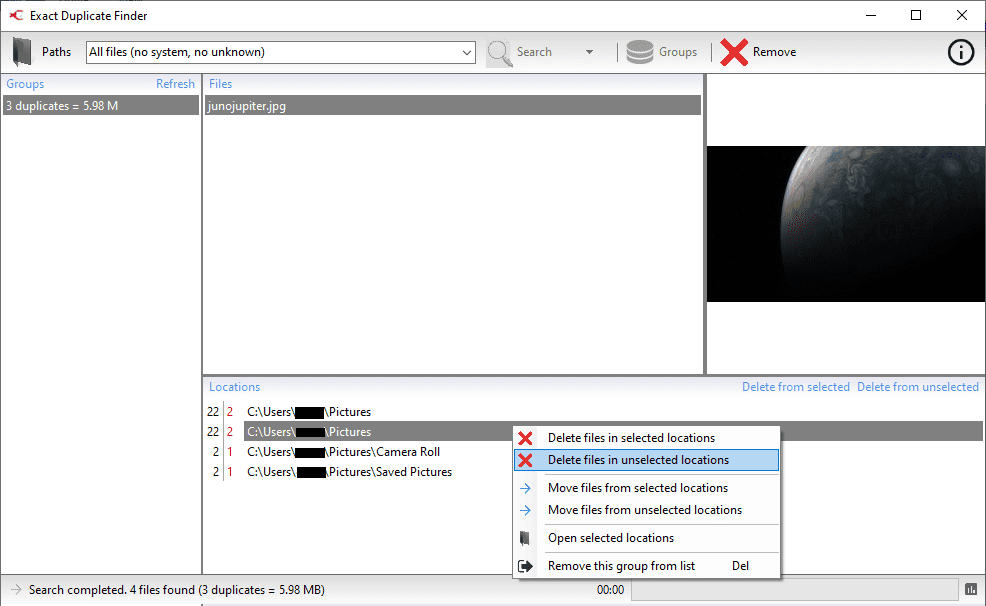מחשב או כונן קשיח חדש פועלים במיטבו כאשר אתה משתמש בו לראשונה. עם זאת, עם הזמן, המחשב והכוננים הקשיחים שלך מאטים ככל שאתה מתקין וחוסך עוד ועוד דברים וממלא את האחסון שלך. באופן מציאותי, חלק מהשטח הזה כמעט תמיד תופס על ידי קבצים כפולים. גם אם אתה מאוד זהיר עם קבצי המשתמש שלך, יישומים רבים כוללים קבצים כפולים בתהליך ההתקנה שלהם.
טיפ: למרבה הצער, תוכניות בדרך כלל זקוקות לכל הקבצים שהן מתקינות, גם אם הם כפילויות, לכן אין למחוק קבצים כפולים בספריות התקנת תוכנה.
כדי לעזור להחזיר חלק מהשטח המשמש בכונן הקשיח ולשפר את ביצועי המערכת שלך, ייתכן שתרצה להסיר קבצים שיש לך כפילויות שלהם. התהליך של זיהוי קבצים כפולים באופן ידני הוא מרתיע להפליא בהתחשב במספר העצום של קבצים במחשב. למרבה המזל, ישנם כלים שיכולים למצוא אוטומטית ולאחר מכן למחוק עבורך קבצים כפולים. כלי אחד כזה נקרא Exact Duplicate Finder, זמין בחינם פה.
כיצד למצוא ולמחוק קבצים כפולים
החלון הראשי של Exact Duplicate Finder מורכב משני חלקים. העמודה השמאלית היא תצוגת התיקיות, שבה ניתן לבחור את התיקיות לחיפוש. התיבה הימנית היא רשימת התיקיות שנבחרו כעת. כדי להוסיף תיקיה, פשוט דפדף אליה בעמודה השמאלית ולאחר מכן לחץ על העיגול שלצדה. כאשר המעגל מולא, והתיקיה מופיעה בתיבה הימנית, אז התיקיה נבחרה.
אתה בוחר כמה או כמה תיקיות שאתה רוצה. אם תבחר רק תיקיה אחת, היא וכל תיקיות המשנה שלה יחפשו אחר קבצים כפולים. אם תבחר במספר תיקיות, הן וכל תיקיות המשנה שלהן יחפשו קבצים כפולים.
טיפ: מומלץ מאוד להשאיר את "דלג על מערכת" מסומנת בסרגל התחתון. זה מונע מ-Exact Duplicate Finder לחפש ולאחר מכן מורשה למחוק קבצי מערכת מכיוון שזה עלול לגרום לבעיות ביציבות המערכת. למרבה הצער, הזיהוי של "קבצי מערכת" נראה קצת נלהב מדי ועלול להגביל באופן שגוי את הגישה לתיקיות מסוימות.
כדי להתחיל חיפוש, לחץ על הלחצן הגדול "חפש" במרכז בחלק העליון. בהתאם למספר הקבצים שעליו לחפש, וכמה מהיר הכונן הקשיח שלך, תהליך החיפוש עשוי להימשך זמן מה.
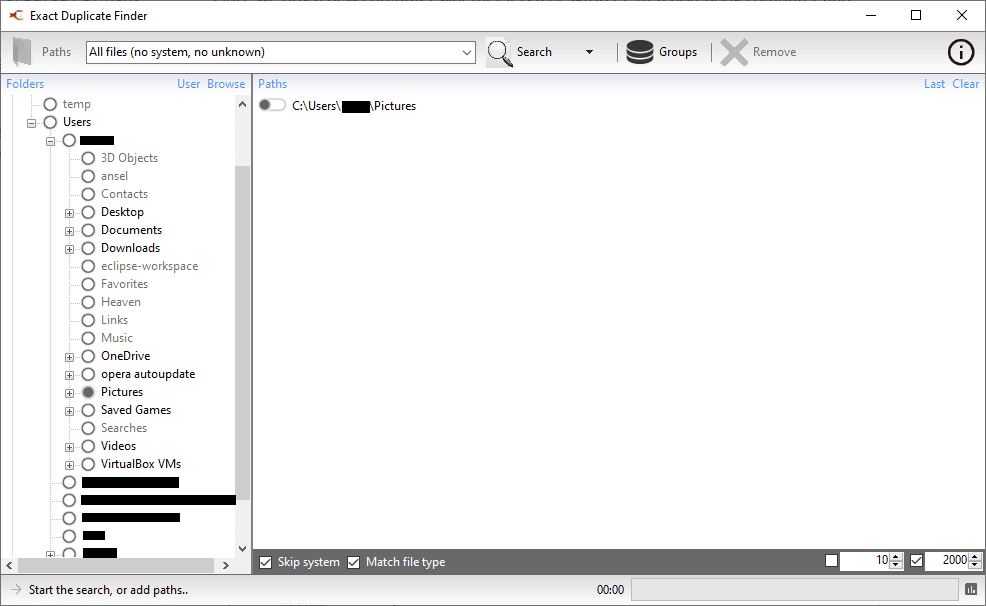
תצוגת תוצאות החיפוש נראית בערך כמו החלון הראשי, אלא שיש לה ארבע תיבות. העמודה השמאלית מציגה רשימה של כל הקבצים הכפולים שנמצאו, תוך פירוט ספירה וגודל הקובץ המשולב. התיבה התחתונה מפרטת את התיקיות שבהן נמצא הקובץ הכפול שנבחר. התיבה המרכזית מציגה את הקבצים הכפולים שנמצאו בתיקייה שנבחרה. התיבה הימנית מציגה תצוגה מקדימה של הקובץ, אם אפשר, כך שתוכל לסקור אותם לפני שתבחר למחוק אותם.
סקור את הקבצים שזוהו ככפולים, ולאחר מכן מחק את אלה שאינך רוצה לשמור, בהנחה שהם לא חשובים. כדי למחוק קובץ, לחץ לחיצה ימנית ובחר "מחק קובץ במקומות נבחרים", פעולה זו תמחק את העותק המודגש כעת של הקובץ. לחלופין, תוכל ללחוץ לחיצה ימנית על העותק שברצונך לשמור ולבחור "מחק קבצים במיקומים שלא נבחרו", מה שיסיר את כל העותקים של הקובץ, למעט זה שעליו לחצת ימני.